Desde OnlyWhatsApps, os queremos explicar Cómo Instalar WhatsApp en un Reloj Inteligente. Necesitarás un Reloj (inteligente, obviamente), un Teléfono móvil, conexión a Internet y posibilidad de descargarte Aplicaciones (tener la App Store o Google Play, para iPhone y Android respectivamente). Si quieres aprender a enviar un Mensaje gracias a la Telefonía móvil desde tu reloj con WhatsApp, ¡quédate a descubrirlo!
Cómo Poner WhatsApp en un Smartwatch

Antes de explicar, en la práctica, cómo instalar WhatsApp en relojes inteligentes, creo que es oportuno aclarar un aspecto fundamental del asunto: en el estado actual de las cosas, no existe una versión oficial de WhatsApp diseñada específicamente para relojes inteligentes, por lo tanto, la única forma confiable de ver los mensajes recibidos en la aplicación (y responderlos) es emparejar el reloj con el teléfono en el que está instalado WhatsApp y activar la replicación de notificaciones del sistema.
Entonces, si quieres entender cómo instalar WhatsApp en el reloj inteligente Huawei o en otros relojes, sepa que debe habilitar la recepción de notificaciones desde la aplicación de mensajería, para que luego pueda leerlas cómodamente en la pantalla del reloj.
También la pregunta "¿Cómo instalar WhatsApp en relojes inteligentes Samsung? " encuentra una respuesta bastante similar: Tizen, el sistema operativo a bordo de los relojes inteligentes de la marca Samsung, tampoco tiene una aplicación oficial para WhatsApp. Por tanto, incluso en este caso, la replicación de notificaciones debe estar activada al configurar el Smartwatch.
Finalmente, si te estás preguntando cómo instalar WhatsApp en Willful SmartWatch o cómo instalar WhatsApp en Smartwatch chino Android de cualquier otra marca, la respuesta es un poco diferente: dado que estos dispositivos están equipados con una versión pura de Android, generalmente puede usar Play Store para descargar la aplicación WhatsApp, tal como lo haría en Android.
Sin embargo, le recomiendo encarecidamente que no opte por esta opción, ya que la aplicación WhatsApp no está optimizada para funcionar en pantallas tan pequeñas y en dispositivos de este tipo, por lo que podría asumir comportamientos inesperados.
Si posee un reloj inteligente de la marca Apple, eso es un Apple Watch entonces, sepa que las cosas son un poco diferentes: aunque actualmente no existe una versión oficial de la aplicación disponible, es posible utilizar una aplicación de terceros que simule, de alguna manera, el comportamiento de WhatsApp Web.
El tema de esta guía será explicar, principalmente, cómo leer y responder mensajes de WhatsApp en relojes inteligentes equipados con Wear OS, la variante de Android dedicada a wearables, y en Apple Watch. En cualquier caso, los pasos ilustrados se pueden reproducir fácilmente en otras categorías de relojes inteligentes.
Cómo Instalar WhatsApp en un Reloj Inteligente Android
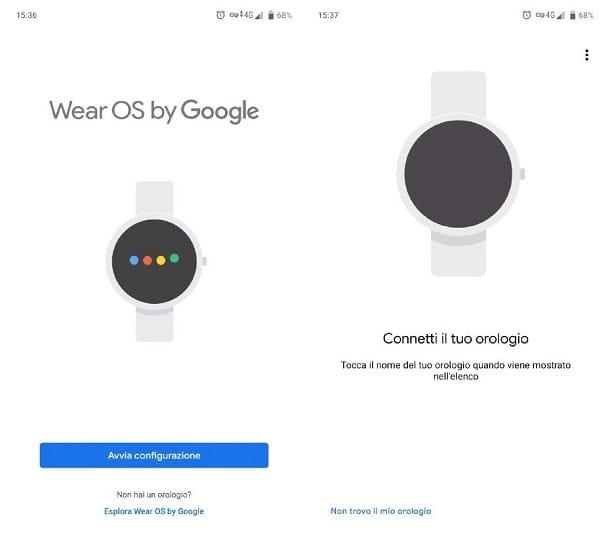
Aunque este te permite instalar una gran cantidad de aplicaciones a través de Play Store, como ya te expliqué al principio de esta guía, WhatsApp actualmente no brinda esta posibilidad: hasta la fecha, no existe un cliente dedicado a la variante de Android para dispositivos portátiles; sin embargo, basta con emparejar el reloj inteligente con el teléfono en posesión (en el que se debe haber configurado previamente la aplicación WhatsApp) para ver las notificaciones recibidas, junto con el contenido de los mensajes.
Si aún no ha emparejado el teléfono y el reloj inteligente, haga lo siguiente: para empezar, encienda el reloj inteligente y espere a que esté listo para recibir conexiones entrantes. Luego, levante su teléfono, descargue la aplicación Use OS de Google desde Play Store o App Store y, una vez completada la descarga, iníciela.
Una vez hecho esto, toque el botón Iniciar configuración para comenzar a configurar el reloj inteligente (que debe estar dentro del rango de detección del teléfono inteligente), toque el botón acepto para aceptar las condiciones de uso del servicio y elegir si enviar datos estadísticos sobre el uso del reloj a Google, tocando el botón acepto, o para evitar hacerlo, tocando el botón en su lugar No, gracias. Si es necesario, responda afirmativamente a la ventana de advertencia que aparece más adelante, para activar la Pistol Grip Bluetooth en el teléfono.
Después de este paso, espere unos momentos a que el teléfono detecte el reloj inteligente, toque su nombre y, cuando se le solicite, verifique que el código que aparece en la pantalla del teléfono es el mismo que se muestra en la pantalla del reloj: si es así, ponga una marca de verificación en la casilla que aparece en el teléfono inteligente y toque el botón Par, para autorizar la conexión entre el reloj y el teléfono.
Ya casi llegamos: el último paso es "transferir" la cuenta de Google configurada en el teléfono (o una cuenta de Google existente, si está utilizando un iPhone y nunca ha utilizado los servicios "Big G" antes): para continuar, vaya a la pantalla de configuración en el teléfono inteligente, elija el Perfil de Google para transferir (o iniciar sesión con la cuenta de su interés), toque los botones adelante y Copiar y, cuando se le solicite, ingrese la contraseña de la cuenta en la que está trabajando.
Una vez hecho esto, todo lo que tiene que hacer es autorizar a Wear OS para acceder a las funciones del teléfono: para hacer esto, presione el botón varias veces permitir adjunto a las pantallas de advertencia que se le proponen. Para obtener más información sobre los pasos a seguir para conectar el reloj inteligente Android al teléfono móvil, consulte también la guía específica que he dedicado al tema.
Una vez establecida la conexión, las notificaciones y los mensajes de WhatsApp deberían aparecer automáticamente en la pantalla del reloj inteligente, inmediatamente después de recibirlos en el teléfono. Sin embargo, para que esto suceda, las notificaciones de WhatsApp deben estar habilitadas en el teléfono inteligente. Para verificar esto, siga estos pasos.
- Android - ir Configuración> Aplicaciones y notificaciones> Mostrar todas las aplicaciones, seleccione el elemento para WhatsApp y verificar que, en correspondencia con el artículo Notificaciones, está presente en ON. De lo contrario, toque la opción que se acaba de mencionar y ponga en ON todas las palancas que indican la redacción Mostrar notificaciones.
- iOS - ir Configuración> Notificaciones> WhatsApp y asegúrese de que la palanca corresponda a la redacción Permitir notificaciones se establece en ON, de lo contrario, hazlo tú.
En algunos relojes inteligentes, es posible responder directamente a los mensajes recibidos, utilizando el dictado de voz (el micrófono) o las herramientas de mecanografía incluidas en el reloj que, sin embargo, podrían resultar bastante incómodas de usar, especialmente para aquellos con dedos particularmente gruesos.
Cómo instalar WhatsApp en Smart Band
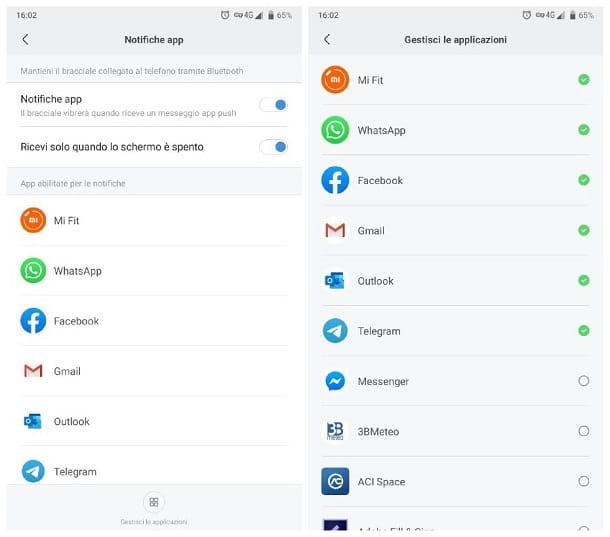
Si no posee un reloj inteligente pero sí pulsera inteligente con soporte de notificación, también puede configurarlo para ver notificaciones y mensajes recibidos a través de WhatsApp en tiempo real. En este tutorial me referiré al Mi Band 4 de Xiaomi, sin embargo, los pasos también se pueden replicar fácilmente en otros dispositivos de este tipo.
Entonces, después de establecer la conexión entre la pulsera y el teléfono a través de la aplicación Mi Fit para Android o iOS (expliqué cómo hacerlo en este tutorial), inicie este último, toque la pestaña perfil y seleccione el nombre del brazalete asociado con el teléfono (p. ej. Mi Smart Band 4).
Una vez hecho esto, toca en Notificaciones de aplicaciones, suba a ON la palanca correspondiente a las Notificaciones de aplicaciones y toca el botón Administrar aplicaciones, que está en la parte inferior. Finalmente, espere a que aparezca la lista de aplicaciones de su teléfono inteligente en la pantalla y coloque la marca de verificación junto a WhatsApp. En Android, no se requiere ninguna configuración adicional.
En el iPhone, sin embargo, debe activar el uso compartido de notificaciones del sistema, de lo contrario no podrá ver ninguna advertencia: para hacer esto, debe tocar el botón permitir que aparece en pantalla después de activar la opción de notificación.
Alternativamente, puede obtener el mismo resultado yendo al menú Configuración> Bluetooth de iOS y, después de tocar el botón (I) correspondiente al nombre de Mi Band, seleccione el elemento Compartir notificaciones del sistema colocado en la pantalla que se abre inmediatamente después.
Cómo instalar whatsapp en apple watch
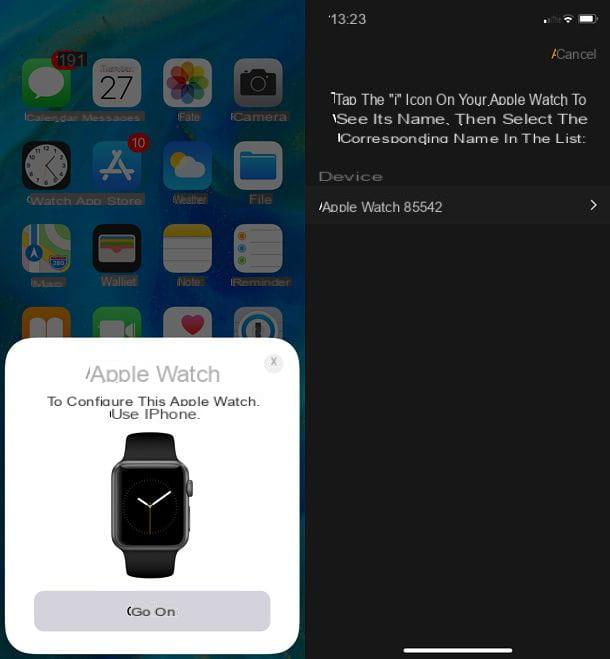
Con Apple Watch las cosas son ligeramente diferentes: actualmente, no hay una aplicación de WhatsApp dedicada al reloj inteligente de Apple. Por ello, el método "oficial" para consultar WhatsApp desde el smartwatch es activar la replicación de notificaciones en el reloj. Sin embargo, también existe una aplicación de terceros, llamada WhatcChat 2 para WhatsApp que le permite instalar un cliente para WhatsApp Web directamente en Apple Watch.
En cualquier caso, independientemente del método que pretendas utilizar, es fundamental que la app de WhatsApp se haya configurado previamente en el iPhone y, sobre todo, que el Apple Watch se haya emparejado previamente con el teléfono.
Si aún no lo ha hecho, lleve el reloj que está encendido al "iPhone por" y espere a que aparezca el mensaje en la pantalla del teléfono. Para configurar este Apple Watch, use iPhone.
Cuando esto suceda, toque el botón Continuar colocado en el iPhone y encuadre la animación que aparece en la esfera del reloj a través de la cámara del teléfono. Si esto falla, toque el elemento Emparejar el Apple Watch manualmente y selecciona tu nombre desde la pantalla que se le propone.
Una vez establecida la conexión, elija si configura tu Apple Watch como un dispositivo nuevo o si desea restaurar los datos de una copia de seguridad anterior, especifique la muñeca en la que prefieres llevar el reloj, acepte las condiciones de uso del servicio y siga las instrucciones que se le proponen para completar la configuración del reloj: indica si quieres activar o no el seguimiento de itinerarios e intercambio de estadísticas de uso con Apple y crea un código de desbloqueo para usar con Apple Watch, configurar Apple Pay (que puede posponer tocando el elemento Configurar más tarde en el Apple Watch) y finalmente indica si instalar todas las aplicaciones presente en iPhone también en Apple Watch.
Si necesitas una mano extra durante la fase de emparejamiento entre Apple Watch y iPhone, consulta mi guía para el funcionamiento del Apple Watch, en la que pude explicarte todo en detalle.
Una vez completada la configuración del Apple Watch, podrás configurarlo para el uso de WhatsApp de la forma que creas más adecuada.
Cómo Conectar y Sincronizar WhatsApp al Móvil y Cómo Contestar
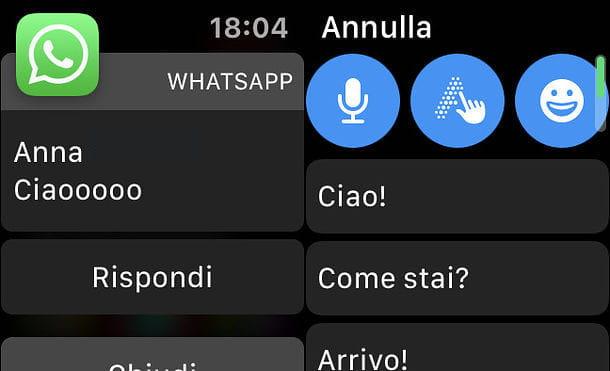
Una vez que hayas configurado la app de WhatsApp en el iPhone y conectado este último al Apple Watch, debes asegurarte de que la duplicación de notificaciones esté activa. Para hacer esto, abra la aplicación Vea el vídeo en iOS, toca la entrada Notificaciones, accede a la sección Alertas de iPhone duplicadas adjunta a la pantalla que se abre y, si es necesario, subir ON la palanca relativa a WhatsApp.
A partir de este momento, recibirás notificaciones de WhatsApp en Apple Watch y podrás responderlas tocando el botón responder que aparece en la pantalla del reloj.
Si es necesario, puede optar por responder con una de las respuestas predefinidas configuradas en Apple Watch (p. ej. ¿Hola, cómo estás?) o si desea crear una respuesta personalizada sobre la marcha, utilizando los iconos en la parte superior: micrófono para activar el dictado de voz del texto, el guante para escribirlo letra por letra en la pantalla del teléfono, o cara sonriente para insertar un emoji.
Nota: Para cambiar las respuestas predeterminadas disponibles en Apple Watch, inicie la aplicación Vea el vídeo en iOS, acceda a la sección Mensajes> Respuestas predeterminadas, toca el botón Modificación en la parte superior derecha y realice los cambios que considere oportunos. Para agregar nuevas respuestas personalizadas, toque el botón Añadir respuesta en la parte inferior de la pantalla.
WatchChat 2
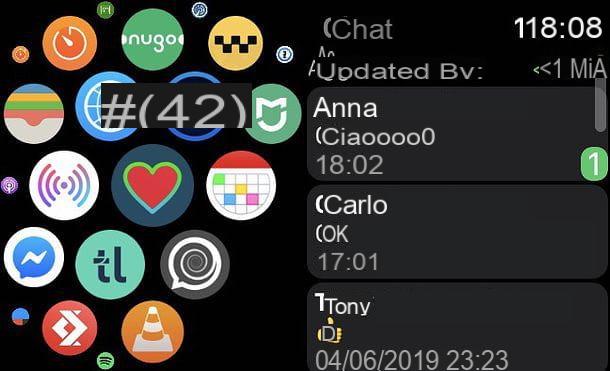
Como mencioné anteriormente, WatchChat 2 para WhatsApp es una aplicación de iPhone no oficial que le permite tener un cliente para WhatsApp Web en Apple Watch en poco tiempo.
Después de instalar la aplicación, que cuesta 3,49 €, debe configurar WhatsApp en el reloj, usando el iPhone, exactamente como lo haría para WhatsApp Web: en unos segundos, tiene acceso a una versión compacta de WhatsApp disponible desde el reloj.
Aunque actualmente está funcionando, WatchChat 2 para WhatsApp no es una solución oficial: esto significa que, en cualquier momento, podría dejar de funcionar de forma temporal o permanente debido a los cambios que realice WhatsApp en su plataforma Web. Por favor, tenga en cuenta este aspecto de antemano para proceder con la compra.
De todos modos, si está interesado en hacer esto, descargue e instale la aplicación mencionada anteriormente en su iPhone y asegúrese de que la aplicación para Apple Watch también esté descargada. Para hacer esto, inicie la aplicación Vea el vídeo iOS, vaya a general y, si es necesario, mueva la palanca Instalación automática de aplicaciones a ON.
Si, por otro lado, no desea activar la instalación automática de todas las aplicaciones de iPhone en Apple Watch, pero desea limitarse a instalar solo WatchChat 2 para WhatsApp, inicie la aplicación, vea el vídeo de iOS, desplácese por la pantalla hasta encontrar WatchChat, toque su nombre y suba ON la palanca de la opción Mostrar aplicaciones en Apple Watch.
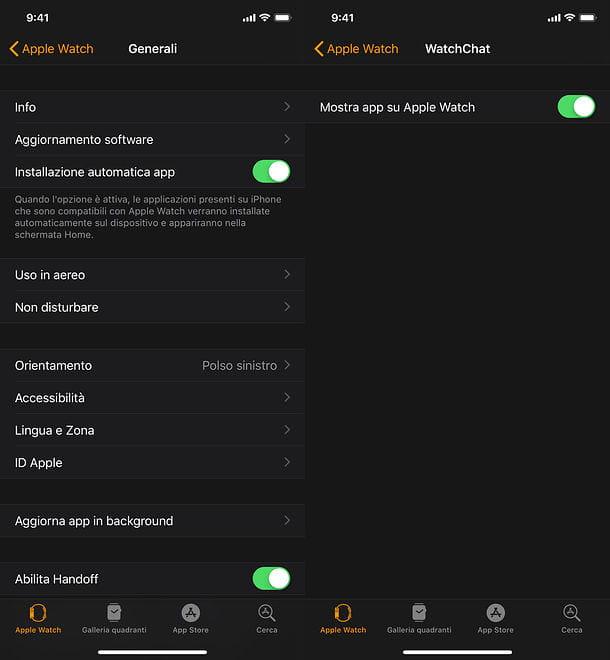
Una vez completada la instalación, acceda al Dock de la aplicación Watch presionando el botón lateral e inicie WatchChat 2 para WhatsApp, seleccionando su icono en el menú que se abre. Si todo salió bien, debería ver un Código QR para escanear con el iPhone.
Cuando esto suceda, abra la aplicación de WhatsApp y ve a ajustes, que se encuentra en la parte inferior derecha. Ahora sigue en WhatsApp Web/ Desktop, seleccione Escanea el código QR y escanee el código del reloj con la cámara del iPhone.
Después de unos momentos, la lista de chats activos de WhatsApp debería aparecer en la pantalla del reloj: para responder a un mensaje, todo lo que tiene que hacer es seleccionarlo y luego presionar el icono de la flecha izquierda y elija si desea utilizar las respuestas rápidas por WatchChat, el dictado de voz, la escritura a mano o emoji.
Para cambiar la lista de respuestas predeterminada de la aplicación, inicie la aplicación en su iPhone, toque la pestaña Opciones rapidas que está en la parte inferior y toca el elemento Modificación para realizar los cambios necesarios. Finalmente, toca en Sincronizar para enviar los cambios a Apple Watch también.
Por lo demás, no hay mucho más que decir: iniciando la aplicación y realizando un toque profundo en la pantalla del reloj, puede acceder a la lista de contactos, a la pantalla de creando un nuevo chat, a la opción de actualizar la lista de chat y/o las conversaciones y la opción para reiniciar la aplicación. Para obtener más información, te recomiendo leer mi tutorial sobre cómo poner WhatsApp en Apple Watch.


























